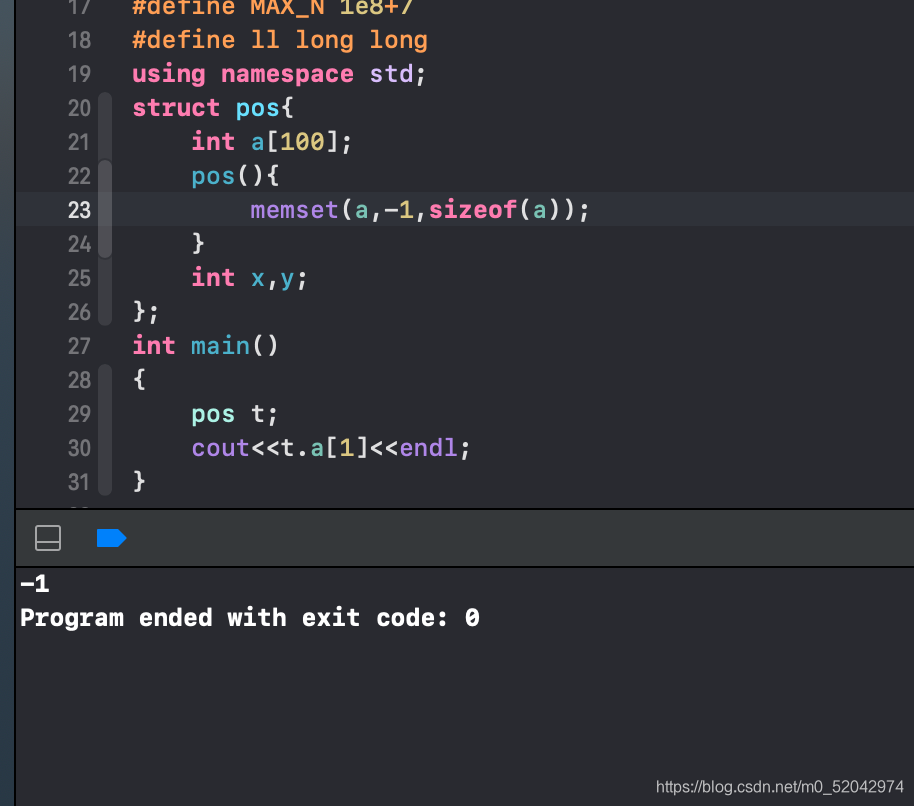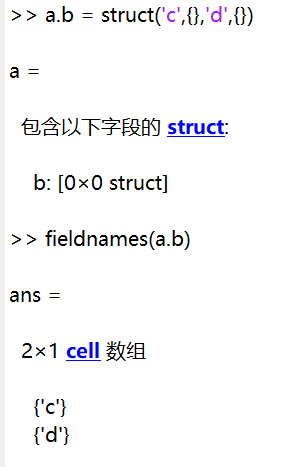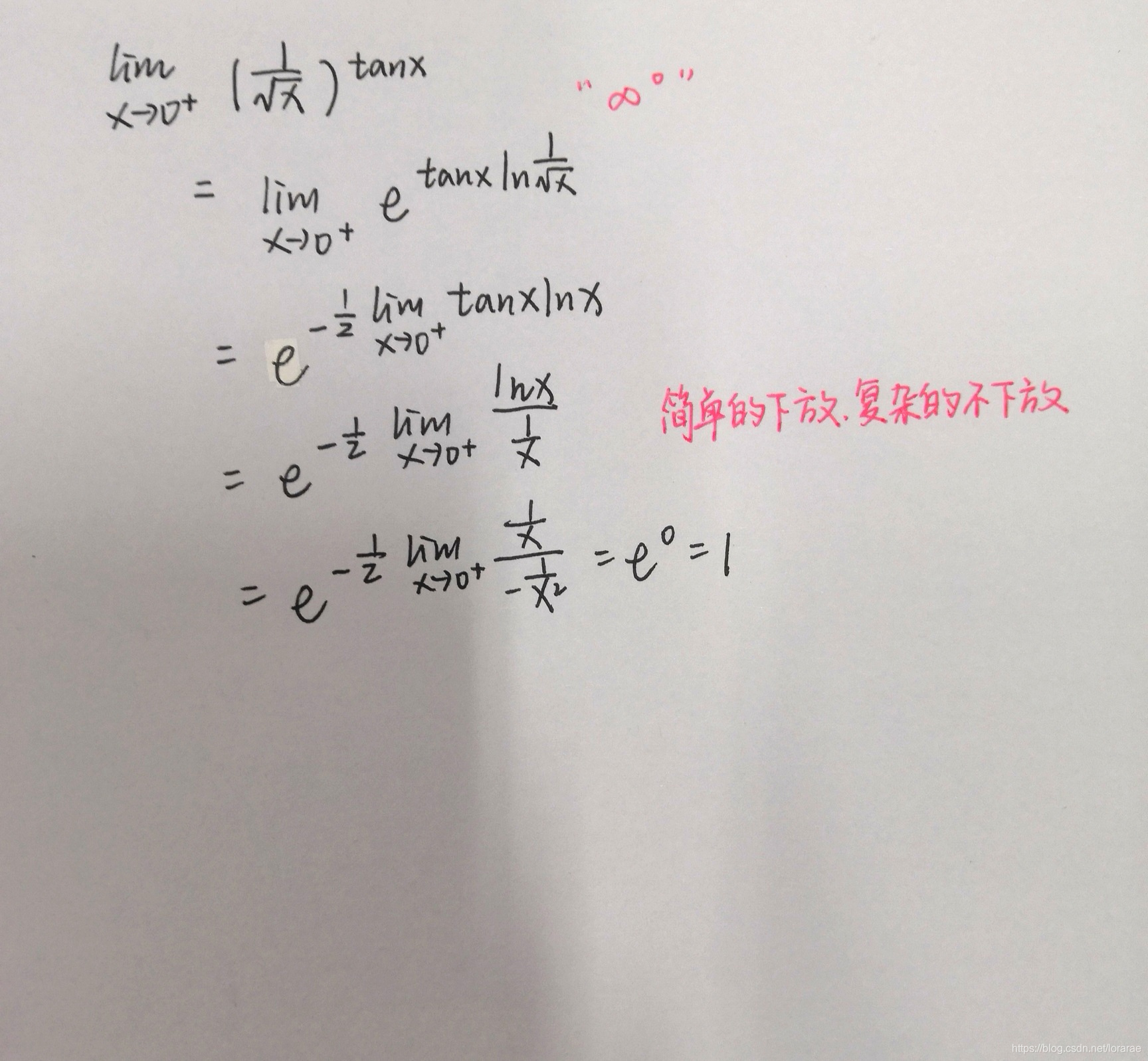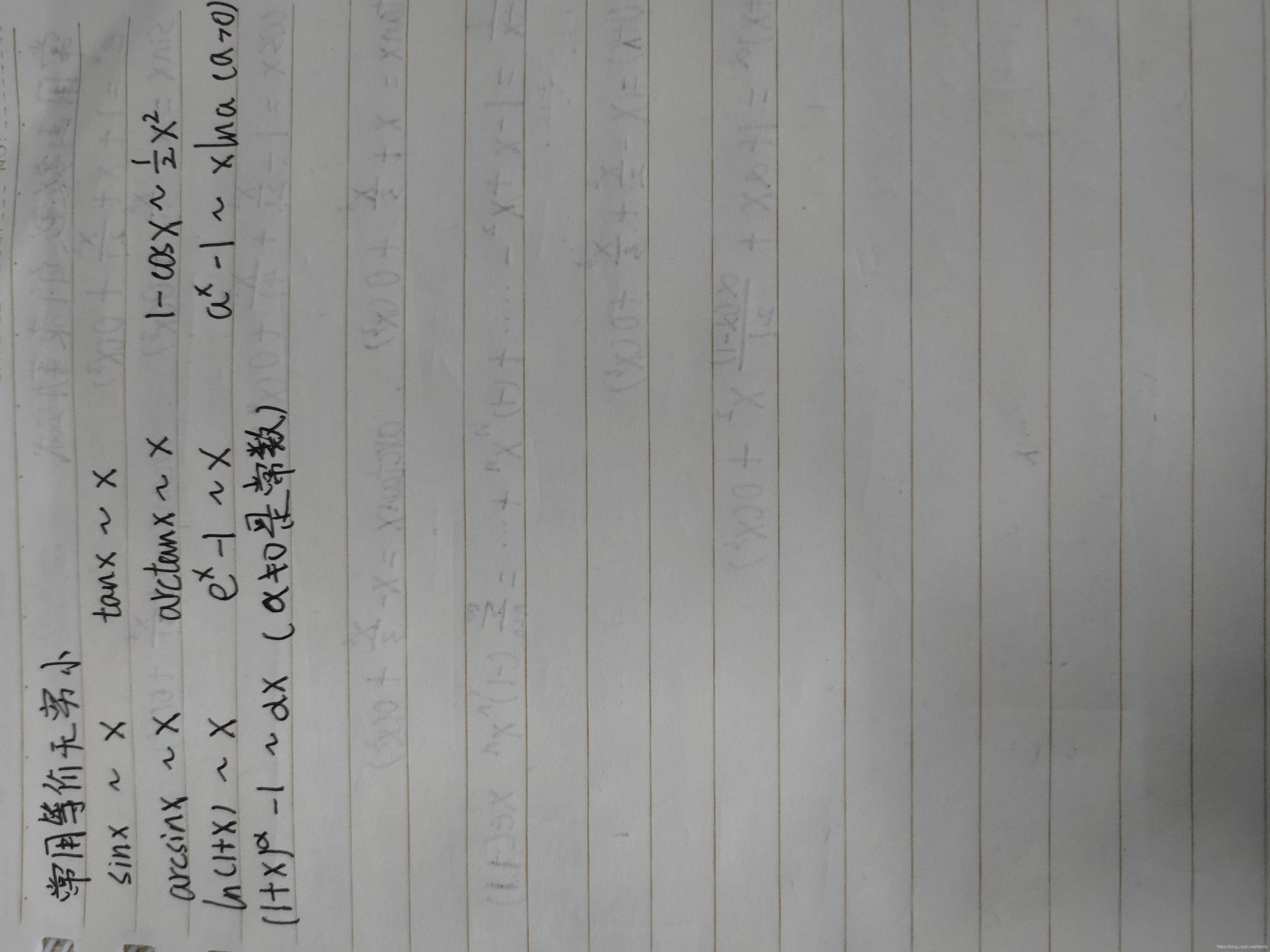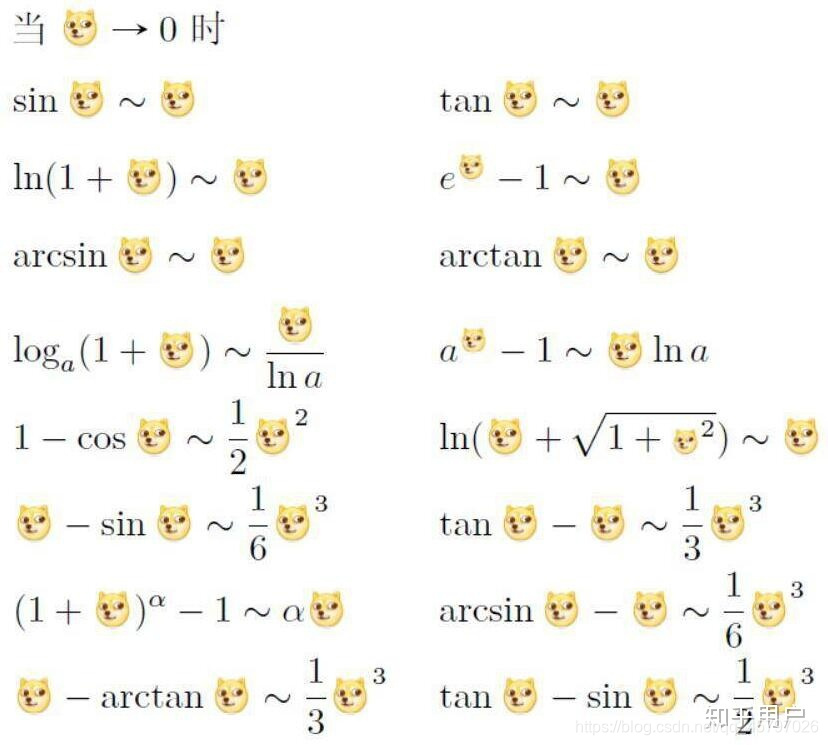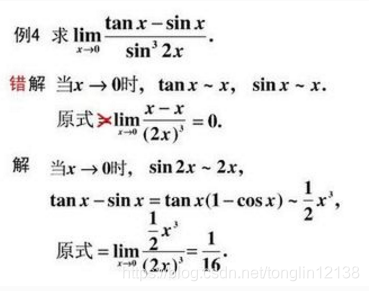自己写一个极简浏览器
——基于Chromium的浏览器
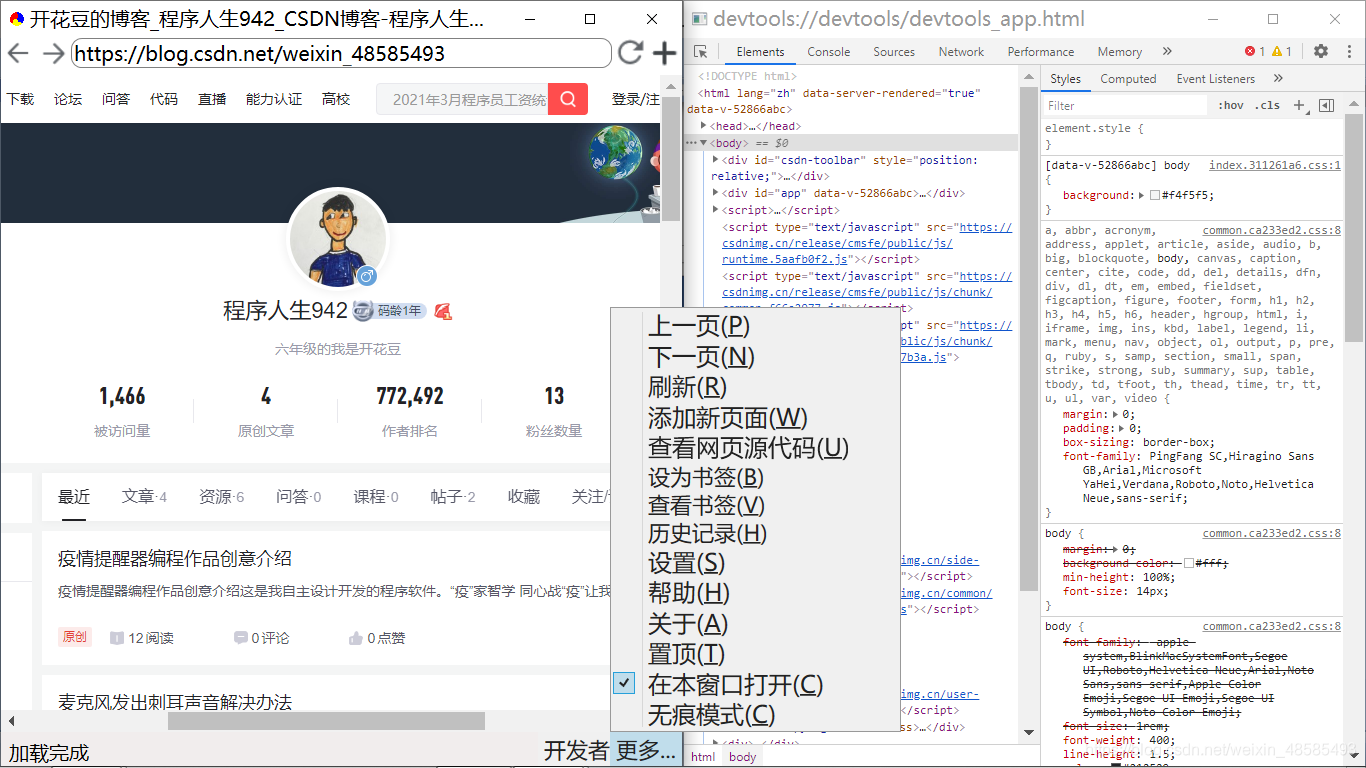
我的Github地址:
官方:https://github.com/KaiHuaDou/EasyBrowserAdvanced/releases
加速:https://github.com.cnpmjs.org/KaiHuaDou/EasyBrowserAdvanced/releases
目的
我们使用手机、电脑时,遇到的最大问题,大概就是蓝屏和慢。
蓝屏我解决不了(可以找微软),只能解决“慢”
显然,解决”慢“这个问题,只有两种途径:
-
解决操作系统问题(Linux?
自己写?) -
解决软件问题
让大家都用Linux可实施性太弱,所以,我只能解决软件问题。
那么,软件中最常用的,莫过于浏览器。考虑到技术难度不算太高,代码量在15000行左右,我决定——自己写一个浏览器!
我的浏览器特点就是快,非常快!但是速度快,有些功能就得舍弃,不过人们用浏览器,也不过是看看自己Github上有多少颗Star而已,所以这并不是缺点。
那么,浏览器叫什么呢?作为强迫症晚期患者的我,决定给我的浏览器起一个简洁的名字:极简浏览器!
开始了
浏览器这种软件大体可以分为两个部分:核、壳
核
我们有以下几种办法:
| 内核 | 优点 | 缺点 |
|---|---|---|
| Trident | Windows内置,无需安装,教程多 | 性能低下,陈旧过时,各大网站均阻止或屏蔽 |
| Gecko | 轻巧易用,性能良好 | 没有嵌入式Nuget程序包 |
| Chromium | 性能极佳,范围广泛,嵌入性强,教程多 | 不支持HTTP,FTP,FTPS,默认不支持Flash Player |
最终我选用了Chromium,也就是Chrome的内核,通过CefSharp作为内核框架进行开发,并且可以在微软官方Nuget包源上找到。
壳
代码
为了维持项目不变成代码垃圾堆,我可下了一番功夫
设计模式
我使用VEA模式,即View->Event->Api模式,界面接收操作,事件处理程序响应,交给Api去处理,返回给事件处理程序,事件更新页面
多进程模型
一个标签页一个进程,由于速度极快,并没有延迟
Api思想
将浏览器模块统一进BrowserCore.cs,这样在访问到下一个页面时,使用的是BrowserCore.Navigate(url);,而不是cwb.Address = url;,同时也可以从其他类来控制主窗口,通过GetInstance()方法,在窗口列表里检测类型为MainWindow是窗口,从而获取实例。
同时加入“不文明语言检测器”,保证访问的网页是文明的。
文件架构
/
│ .gitattributes
│ .gitignore
│ README.md //帮助文件
│ 极简浏览器Cef.sln //项目文件
├─packages //Chromium Nuget程序包
│ ├─cef.redist.x64.86.0.24
│ │ └─略
│ ├─cef.redist.x86.86.0.24
│ │ └─略
│ ├─CefSharp.Common.86.0.241
│ │ └─略
│ └─CefSharp.Wpf.86.0.241
│ └─略
├─Setup //安装程序
│ └─略
└─极简浏览器Cef│ App.config│ App.xaml│ App.xaml.cs│ BrowserExtension.cs //MainWindow.xaml.cs的扩展│ BrowserHelper.cs //ChromiumWebBrowser的扩展│ favicon.ico //图标│ MainWindow.xaml│ MainWindow.xaml.cs│ packages.config│ 极简浏览器.csproj│ 极简浏览器.csproj.user├─Api│ BrowserCore.cs //浏览器内核管理(包括导航)│ CivilizedLanguage.cs //不文明语言检测器│ FileApi.cs //历史记录与书签│ FilePath.cs //路径文件│ HtmlFormatter.cs //HTML格式化│ Logger.cs //日志记录器│ NewInstance.cs //标签页管理器│ StandardApi.cs //其他Api(标准Api)│ ├─bin│ └─略├─Dialog│ About.xaml //关于│ About.xaml.cs│ Help.xaml //帮助│ Help.xaml.cs│ History.xaml //历史记录与书签│ History.xaml.cs│ Setting.xaml //设置│ Setting.xaml.cs│ WebSource.xaml //网页源代码│ WebSource.xaml.cs├─lib│ pepflashplayer.dll //Flash Player├─Properties //资源文件│ AssemblyInfo.cs│ Resources.Designer.cs│ Resources.resx│ Settings.Designer.cs│ Settings.settings└─resource //图片资源Error.png 刷新.png //均截图自Chrome 89向前.png向后.png添加.png
详情看上面的注释。
GUI(图形界面)
既然说是“极简”,GUI设计肯定也要遵从极简原则,我将浏览器分为三部分:顶栏,中栏,底栏。
| 栏位 | 功能 |
|---|---|
| 顶栏 | 前进、后退、刷新、地址栏(兼搜索)、添加新窗口 |
| 中栏 | 网页展示 |
| 底栏 | 加载状态、菜单 |
说干就干,一个83行长的XAML就写完了:
<Window xmlns="http://schemas.microsoft.com/winfx/2006/xaml/presentation"xmlns:x="http://schemas.microsoft.com/winfx/2006/xaml" xmlns:local="clr-namespace:极简浏览器"xmlns:c="clr-namespace:CefSharp.Wpf;assembly=CefSharp.Wpf" x:Class="极简浏览器.MainWindow" Title="极简浏览器" Width="600"WindowStartupLocation="Manual" WindowState="Normal" Loaded="Window_Loaded" Icon="favicon.ico" Height="500"><Window.Resources><ControlTemplate x:Key="FilletTextBox" TargetType="{x:Type TextBox}"><Border BorderBrush="Gray" BorderThickness="1" CornerRadius="10"><ScrollViewer x:Name="PART_ContentHost" VerticalAlignment="Center" /></Border></ControlTemplate></Window.Resources><Window.TaskbarItemInfo><TaskbarItemInfo /></Window.TaskbarItemInfo><Grid x:Name="MainGrid"><Grid.ContextMenu><ContextMenu><MenuItem x:Name="HidestartusBar" Header="隐藏状态栏" Click="StatusBar_ContextMenu_Click" /></ContextMenu></Grid.ContextMenu><Grid x:Name="CWBGrid" Margin="0,37,0,35"></Grid><Button x:Name="GoBackButton" HorizontalAlignment="Left" VerticalAlignment="Top" Width="35" Height="30"Click="GoBackButton_Click" Foreground="Black" FontWeight="ExtraBlack" Background="{x:Null}"BorderBrush="{x:Null}" FontSize="24" FocusVisualStyle="{x:Null}" BorderThickness="0"><Image Source="resource\向前.png"></Image></Button><Button x:Name="GoForwardButton" HorizontalAlignment="Left" Margin="35,0,0,0" VerticalAlignment="Top" Width="35"Height="30" Click="GoForwardButton_Click" Foreground="Black" BorderBrush="{x:Null}" FontSize="24"BorderThickness="0" FocusVisualStyle="{x:Null}" Background="{x:Null}"><Image Source="resource\向后.png"></Image></Button><Button x:Name="RefershButton" HorizontalAlignment="Right" Margin="0,0,36,0" VerticalAlignment="Top" Width="31"Height="30" Click="RefreshButton_Click" BorderBrush="{x:Null}" Foreground="{x:Null}"Background="{x:Null}" FocusVisualStyle="{Binding ElementName=button3,Path=Style}" BorderThickness="0"><Image x:Name="image" Height="30" Width="30" Source="resource\刷新.png" /></Button><StatusBar x:Name="startusBar" Height="35" Margin="0,0,144,0" VerticalAlignment="Bottom"><Label x:Name="label1" Content="" Height="35" /><Label x:Name="label2" Content="此网页不文明!" Height="35" Visibility="Collapsed" Foreground="Red" /></StatusBar><Button x:Name="AddNewPageButton" HorizontalAlignment="Right" Margin="0,0,0,0" VerticalAlignment="Top"Width="35" FontSize="22" Height="30" Click="AddNewPageButton_Click" Background="{x:Null}"Foreground="{x:Null}" BorderBrush="{x:Null}" FocusVisualStyle="{x:Null}" BorderThickness="0"><Image x:Name="image1" Margin="0,0,0,0" Source="resource\添加.png" /></Button><Menu x:Name="OptionMenu" HorizontalAlignment="Right" Height="35" Margin="0,0,0,0" VerticalAlignment="Bottom"Width="144"><MenuItem Header="开发者" Height="35" Width="72" BorderThickness="0" FontSize="22"><MenuItem x:Name="DevToolsButton" Header="开发者工具(_D)" HorizontalAlignment="Left" Width="285" FontSize="24" Click="DevToolsButton_Click" /></MenuItem><MenuItem Header="更多..." Height="35" Width="72" BorderThickness="0" FontSize="22"><MenuItem Header="上一页(_P)" HorizontalAlignment="Left" Width="285" FontSize="24"Click="GoForwardButton_Click" /><MenuItem Header="下一页(_N)" HorizontalAlignment="Left" Width="285" FontSize="24"Click="GoBackButton_Click" /><MenuItem Header="刷新(_R)" HorizontalAlignment="Left" Width="285" FontSize="24"Click="RefreshButton_Click" /><MenuItem Header="添加新页面(_W)" HorizontalAlignment="Left" Width="285" FontSize="24"Click="AddNewPageButton_Click" /><MenuItem Header="查看网页源代码(_U)" HorizontalAlignment="Left" Width="285" FontSize="24"Click="ViewSource_Click" Margin="0,0,-22,0" /><MenuItem Header="设为书签(_B)" HorizontalAlignment="Left" Width="285" Click="SetBookMark_Click" /><MenuItem Header="查看书签(_V)" HorizontalAlignment="Left" Width="285" Click="ViewBookMark_Click" /><MenuItem Header="历史记录(_H)" HorizontalAlignment="Left" Width="285" Click="ViewHistory_Click" /><MenuItem Header="设置(_S)" HorizontalAlignment="Left" Width="285" FontSize="24" Click="Setting_Click" /><MenuItem Header="帮助(_H)" HorizontalAlignment="Left" Width="285" FontSize="24" Click="Help_Click" /><MenuItem Header="关于(_A)" HorizontalAlignment="Left" Width="285" FontSize="24" Click="About_Click" /><MenuItem Header="置顶(_T)" HorizontalAlignment="Left" Width="285" FontSize="24" IsCheckable="True"Click="Topmost_Checked" /><MenuItem Header="在本窗口打开(_C)" HorizontalAlignment="Left" Width="285" FontSize="24" IsCheckable="True"x:Name="OnlyThis" /><MenuItem Header="无痕模式(_C)" HorizontalAlignment="Left" Width="285" FontSize="24" IsCheckable="True"x:Name="NoLogs" /></MenuItem></Menu><ProgressBar x:Name="LoadProgressBar" Maximum="100" Margin="0,30,0,0" HorizontalAlignment="Stretch"VerticalAlignment="Top" Height="7" Background="{x:Null}" BorderThickness="0"></ProgressBar><TextBox x:Name="UrlTextBox" Height="30" TextWrapping="NoWrap" Text="" VerticalAlignment="Top" FontSize="20"Margin="70,0,70,0" Background="White" KeyDown="Go" Template="{StaticResource FilletTextBox}" /></Grid>
</Window>
注:请忽略关联的事件处理程序

其他页面当然也毫不例外,在此不再一一展示
结束
经过了 三年 的努力,我的极简浏览器终于写完了,现在在Github上已经更新到3.2.1.11版本了,当然里面也有很多不足之处,希望大家多多指正。
我的Github地址:
官方:https://github.com/KaiHuaDou/EasyBrowserAdvanced/releases
加速:https://github.com.cnpmjs.org/KaiHuaDou/EasyBrowserAdvanced/releases
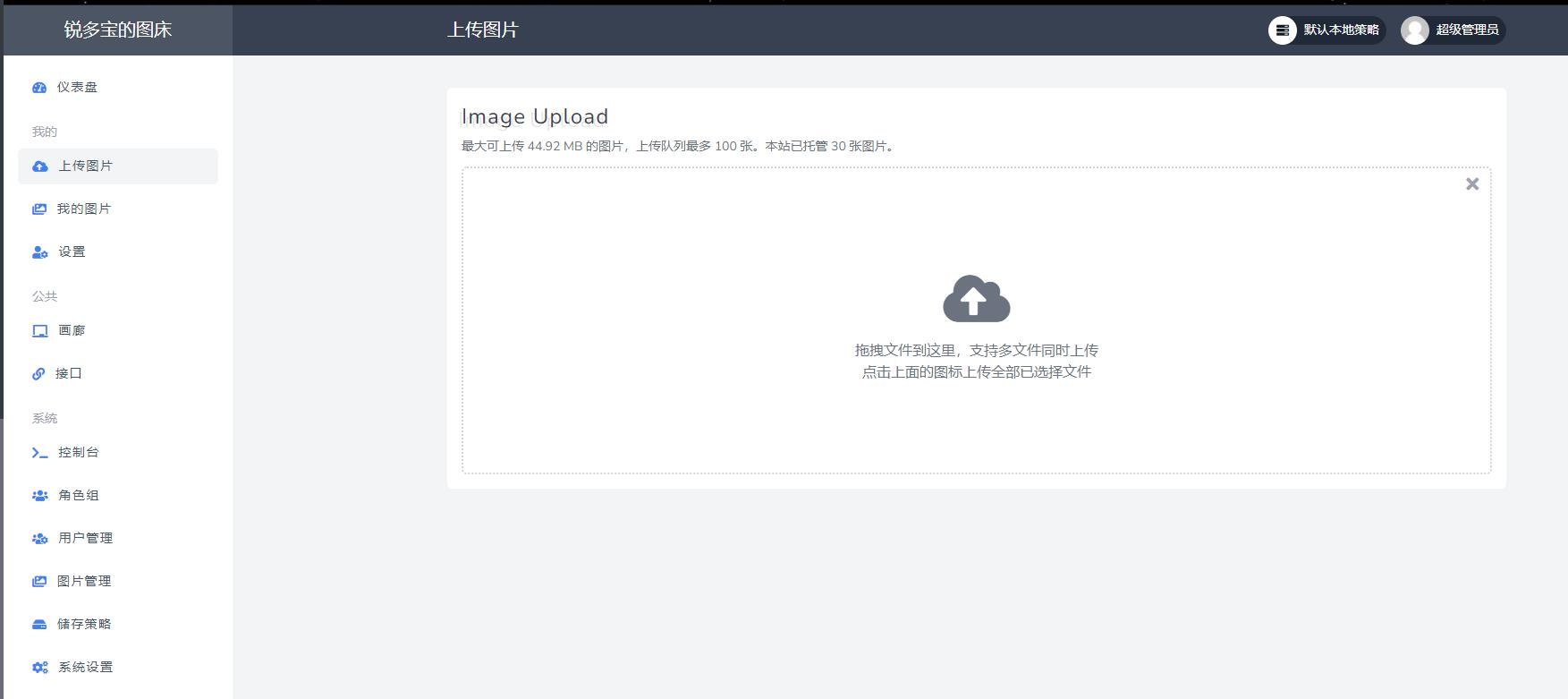


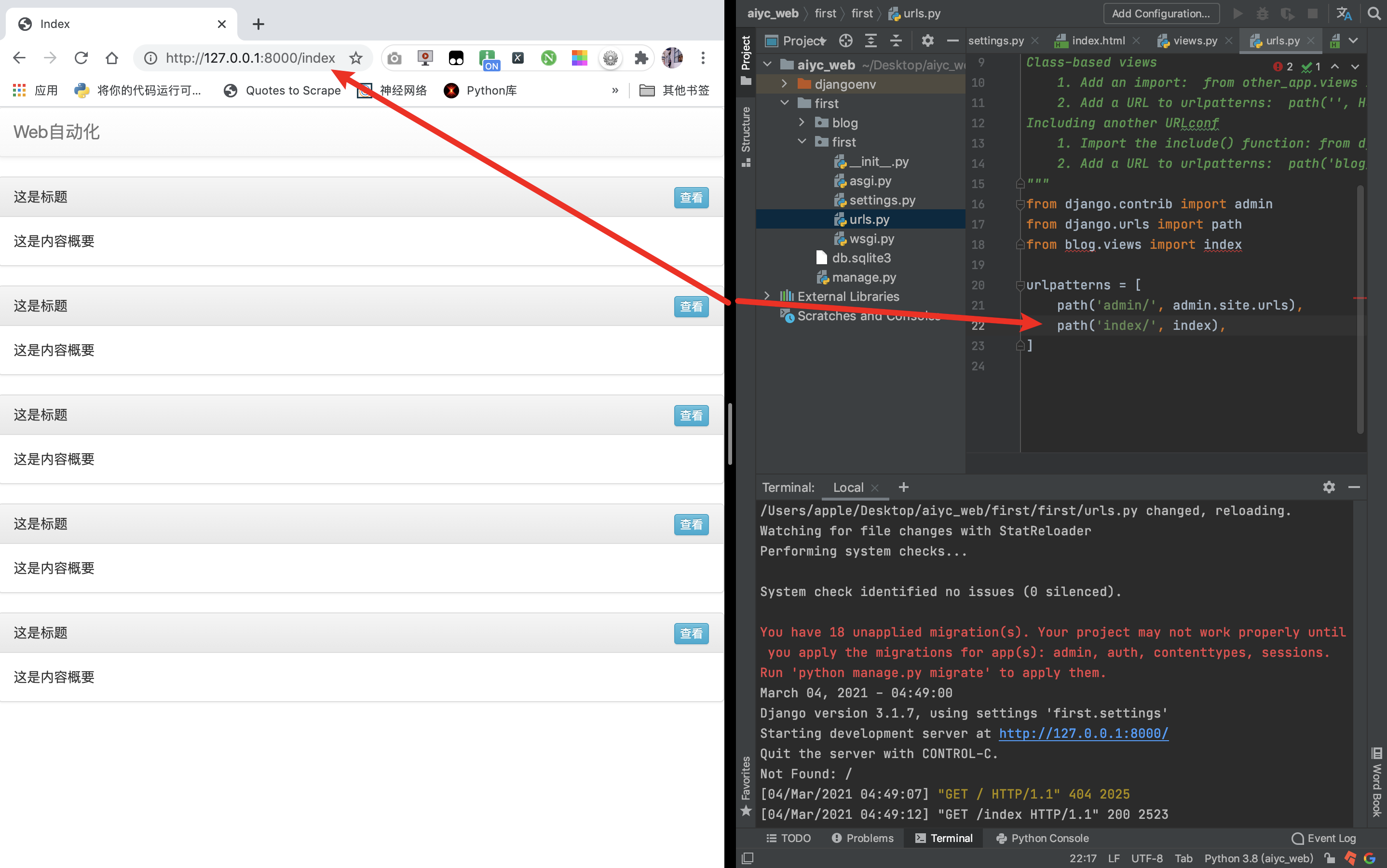



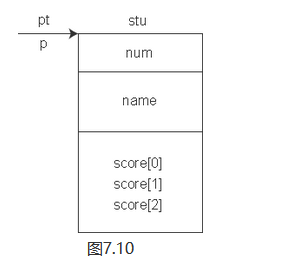
![[C++]试一试结构体struct node的构造函数](https://img-blog.csdnimg.cn/2021011521413856.png?x-oss-process=image/watermark,type_ZmFuZ3poZW5naGVpdGk,shadow_10,text_aHR0cHM6Ly9ibG9nLmNzZG4ubmV0L0VtbV9UaXRhbg==,size_16,color_FFFFFF,t_70)